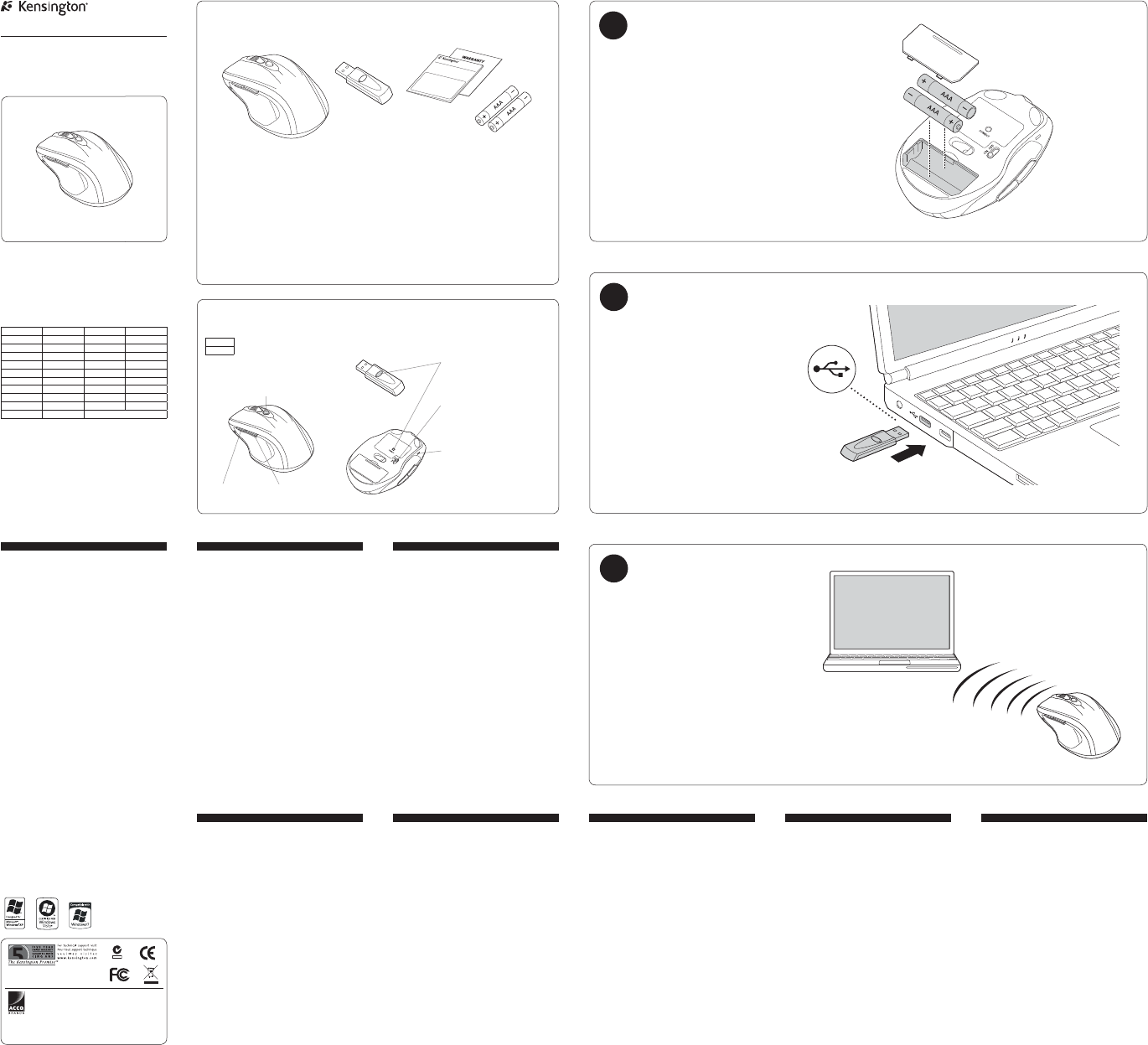
Kensington Computer Products Group
A Division of ACCO Brands
333 Twin Dolphin Driv e, 6th Floor
Redwood Shores, CA 94065
Made in China
www.kensington.com
ACCO Brands Europe
Oxford House
Oxford Road
Aylesbury
Bucks, HP21 8SZ
United Kingdom
ACCO Brands Canada
5 Precidio Court
Brampton
Ontario, L6S 6B7
Canada
ACCO Australia
Level 2, 8 Lord St
Botany NSW 2019
PO Box 311
Rosebery NSW 1445
Australia
901-2383-00
KL
Pointer Speed Adjust / Réglage de la vitesse du pointeur /
Anpassung der Zeigergeschwindigkeit / Snelheid van de
muisaanwijzer aanpassen / Regolazione velocità puntatore /
Ajuste de velocidad de puntero / Állítsa be a mutató sebességét /
Upravte rychlost ukazatele / Dostosuj szybkość wskaźnika /
Настройка скорости движения указателя /
Ajuste da velocidade do ponteiro
A. Wireless Mouse / Souris sans fil / Kabellose
Maus / draadloze muis / Mouse wireless /
Ratón inalámbrico / Vezeték nélküli egér /
Bezdrátová myš / Mysz bezprzewodowa /
Беспроводная мышь / Rato sem fios
B. Wireless USB receiver / Récepteur USB sans fil /
Kabelloser USB-Empfänger / Draadloze
USB-ontvanger / Ricevitore wireless USB /
Receptor USB inalámbrico / USB vezeték nélküli
vevőegység / USB bezdrátový přijímač /
Odbiornik bezprzewodowy USB / Беспроводной
USB-приемник / Receptor USB sem fios
Pro Fit™ 2.4 GHz Wireless Mid-Size Mouse
QUICK START GUIDE
GUIDE DE DEMARRAGE RAPIDE
KURZANLEITUNG
SNELSTARTGIDS
GUIDA RAPIDA
GUÍA RÁPIDA
C. Quick start guide / Guide de demarrage rapide /
Kurzanleitung / Snelstartgids / Guida rapida /
Guía rápida / Gyorskalauz / Příručka začínáme /
Szybki start /Kраткое руководство
пользователя / Manual de início rápido
D. Warranty / Livret de garantie / Garantiekarte /
Garantiekaart / Scheda di garanzia / Tarjeta de
garantía / Garanciakártya / Záruční list / Karta
gwarancyjna / Гарантийный талон / Cartão de
garantia
E. 2 ‘AAA’ batteries / 2 piles AAA / 2 AAA-Batterien /
2 AAA-batterijen / 2 batterie AAA / 2 pilas AAA /
2 AAA akkumulátorok / 2 baterie AAA / 2 baterie
AAA / 2 батареи типа AAA / 2 pilhas AAA
English
Common Troubleshooting Steps
1. Unplug and re-plug the receiver.
2. Install a fresh set of batteries in the mouse.
3. Follow steps below to re-establish a wireless connection.
4. Test the device on another USB port or computer.
5. Some surfaces (including reflective surfaces like glass or
mirrors) may “trick” the optical sensor. Use of a mousepad is
recommended in these cases.
Re-Establishing A Wireless Connection
With the USB receiver in position and mouse turned on, press the
“connect” button on the receiver, and within 6 seconds, also press
the “connect” button on the bottom of the mouse.
Web Support
You may find the answer to your problem in the Frequently Asked
Questions (FAQ) section of the Support area on the Kensington
Website: www.support.kensington.com.
Telephone Support
There is no charge for technical support except long-distance
charges where applicable. Please visit www.kensington.com
for telephone support hours. In Europe, technical support is
available by telephone Monday to Friday 09:00 to 21:00
(Central European time).
When calling support, please call from a phone where you have
access to your device, and be ready to provide:
• Yourname,address,andtelephonenumber
• NameoftheKensingtonproduct
• Makeandmodelofyourcomputer(andoperatingsystem)
Deutsch
Allgemeine Maßnahmen zur Fehlerbehebung
1. Ziehen Sie den Empfänger ab, und stecken Sie ihn wieder ein.
2. Legen Sie einen neuen Satz Batterien in die Maus ein.
3. Befolgen Sie die folgenden Schritte, um eine kabellose
Verbindung erneut herzustellen.
4. Testen Sie das Gerät über einen anderen USB-Anschluss oder an
einem anderen Computer.
5. Einige Oberflächen (z. B. reflektierende Oberflächen wie etwa
Glas oder Spiegel) „überlisten“ den Sensor der Maus. In diesem
Fall empfiehlt sich die Verwendung eines Mauspads.
So stellen Sie eine kabellose Verbindung erneut her:
Drücken Sie bei ordnungsgemäß positioniertem USB-Empfänger
und eingeschalteter Maus auf die Verbindungstaste am Empfänger
und innerhalb von 6 Sekunden zusätzlich auf die Verbindungstaste
an der Unterseite der Maus.
Unterstützung über das Internet
Viele Probleme lassen sich bereits mithilfe der „Häufig gestellten
Fragen“ (Frequently Asked Questions, (FAQ)) im Unterstützungsbereich
auf der Kensington-Website lösen: www.support.kensington.com.
Telefonische Unterstützung
Mit Ausnahme von eventuellen Ferngesprächsgebühren entstehen
keine Kosten für die technische Unterstützung. Die Geschäftszeiten
der telefonischen Unterstützung entnehmen Sie bitte unserer
Website www.kensington.com. In Europa sind wir telefonisch für Sie
da: von Montag bis Freitag zwischen 9:00 und 21:00 Uhr.
Benutzen Sie für Anrufe beim Support ein Telefon, von dem aus
Sie Zugriff auf das Gerät haben, und halten Sie die folgenden
Informationen bereit:
• Name,Anschrift,Telefonnummer
• BezeichnungdesKensington-Produkts
• HerstellerundModelldesComputerssowiedesBetriebssystems
GYORSKALAUZ
PŘÍRUČKA ZAČÍNÁME
SZYBKI START
КРАТКОЕ РУКОВОДСТВО
ПОЛЬЗОВАТЕЛЯ
MANUAL DE INÍCIO RÁPIDO
Contents / Contenu / Inhalt / Inhoud / Contenuto / Contenido / Tartalom / Obsah / Spis treści /
Содержание / Conteúdo
Français
Conseils de dépannage
1. Débranchez et rebranchez le récepteur.
2. Installez des piles neuves dans la souris
3. Suivez les étapes ci-dessous pour rétablir une connexion sans fil.
4. Testez le dispositif sur un autre port USB ou sur un autre
ordinateur.
5. Certaines surfaces (y compris les surfaces réfléchissantes telles
que le verre ou les miroirs) peuvent « tromper » le capteur
optique. Dans ces cas, il est recommandé d’utiliser un tapis de
souris.
Pour établir une nouvelle connexion sans fil :
Une fois le récepteur USB positionné et la souris en marche,
appuyez sur le bouton « connect » du récepteur et, dans les 6
secondes, appuyez également sur le bouton « connect » situé sous
la souris.
Assistance Web
Il se peut que vous trouviez une solution à votre problème dans
la Foire aux questions (FAQ) de la zone Assistance du site Web de
Kensington : www.support.kensington.com.
Support téléphonique
L’assistance technique est gratuite, à l’exception des coûts d’appel
longue distance. Veuillez consulter le site www.kensington.com
pour les heures d’ouverture de l’assistance téléphonique. En
Europe, l’assistance technique est disponible par téléphone du
lundi au vendredi, de 9h00 à 21h00.
Lorsque vous appelez le SAV, veuillez utiliser un téléphone vous
permettant d’avoir accès à votre périphérique et soyez prêt à
fournir :
• Vosnom,adresseetnumérodetéléphone
• NomduproduitKensington
• Lefabricantetlemodèledevotreordinateur(ainsiquele
système d’exploitation)
Nederlands
Stappen voor het opsporen van veelvoorkomende
problemen
1. Koppel de ontvanger los en sluit deze weer aan.
2. Plaats nieuwe batterijen in de muis.
3. Volg de onderstaande stappen om opnieuw een draadloze
verbinding tot stand te brengen.
4. Test het apparaat op een andere USB-poort of computer.
5. Bepaalde oppervlakken (waaronder reflecterende oppervlakken
zoals glas of spiegels) kunnen de de optische sensor
“verwarren”. In dergelijke gevallen wordt het gebruik van een
muismat aangeraden.
Een draadloze verbinding opnieuw tot stand brengen:
Zorg ervoor dat de USB-ontvanger in positie is en dat de muis
is ingeschakeld. Druk op de knop “connect” (Verbinden) op de
ontvanger en druk binnen 6 seconden tevens op de knop “connect”
(Verbinden) aan de onderzijde van de muis.
Ondersteuning via internet
Voor een antwoord op een eventueel probleem kunt u terecht in
de sectie Frequently Asked Questions(FAQ) in het gedeelte Support
van de Kensington-website: www.support.kensington.com.
Telefonische ondersteuning
Technische ondersteuning is gratis, met uitzondering van
interlokale of internationale telefoongesprekken (indien van
toepassing). Raadpleeg www.kensington.com voor openingstijden
van de telefonische ondersteuning. In Europa is technische
ondersteuning telefonisch beschikbaar van maandag tot en met
vrijdag van 09:00 tot 21:00 uur.
Wanneer u met Ondersteuning belt, dient u te bellen vanaf een
plaats waar u tevens toegang tot uw computer hebt, en dient u de
volgende gegevens bij de hand te hebben:
• Naam,adresentelefoonnummer
• DenaamvanhetKensington-product
• Merkentypecomputer(enbesturingssysteem)
Español
Pasos para la resolución de problemas comunes
1. Desconecte y vuelva a conectar el receptor.
2. Coloque pilas nuevas en el ratón.
3. Siga los siguientes pasos para volver a establecer la conexión
inalámbrica.
4. Compruebe el dispositivo en otro puerto USB del equipo.
5. Algunas superficies (por ejemplo las superficies reflectantes
como el vidrio o los espejos) pueden “engañar” al sensor óptico.
Se recomienda utilizar en ellas una alfombrilla para el ratón.
Restablecimiento de una conexión inalámbrica:
Con el receptor USB en posición y el ratón encendido, pulse el
botón “connect” situado en el receptor y en menos de 6 segundos
pulse el botón “connect” situado debajo del ratón.
Asistencia en la Web
Es posible que encuentre la solución a su problema en la sección de
preguntas más frecuentes del área de asistencia técnica (Support)
del sitio web de Kensington: www.support.kensington.com.
Asistencia telefónica
La asistencia técnica es gratuita, a menos que se realicen llamadas
de larga distancia. Visite www.kensington.com para conocer las
horas de atención. En Europa podrá disfrutar de asistencia técnica
telefónica de lunes a viernes de 09:00 a 21:00.
Cuando desee llamar al servicio de asistencia técnica, hágalo desde
un teléfono donde pueda acceder al dispositivo y tenga a mano:
• Nombre,direcciónynúmerodeteléfono
• ElnombredelproductodeKensington
• Marcaymodelodelordenador(ysistemaoperativo)
Magyar
Általános hibaelhárítási lépések
1. Húzza ki, majd újra be a vevőegységet.
2. Helyezzen be az egérbe új akkumulátort.
3. A vezeték nélküli kapcsolat újbóli létesítéséhez ismételje meg az
alábbi lépéseket.
4. Tesztelje az eszközt egy másik USB porton vagy számítógépen.
5. Néhány felület, például a visszaverődő felületek (üveg vagy tükör)
„becsaphatják” az optikai érzékelőt. Ilyen esetekben egéralátát
alkalmazását javasoljuk.
Vezeték nélküli kapcsolat újbóli létesítése:
A behelyezett USB-vevőegységgel és bekapcsolt egérrel nyomja meg
a vevőegység „connect“ (kapcsoló) gombját, és 6 másodpercen belül
az egér “connect” gombját is nyomja meg.
Webes támogatás
Elképzelhető, hogy a problémájára a megoldást megtalálja
a „Gyakran feltett kérdések” című leírásban, amely a következő
webhelyen található, a támogatást nyújtó részben:
www.support.kensington.com.
Telefonos támogatás
A technikai támogatás ingyenes, kivéve a távolsági hívásokkal
kapcsolatban felmerülő költségeket. A nyitvatartási időpontokat a
www.kensington.com webhelyen találja. Európában a technikai
támogatás telefonon érhető el hétfőtől péntekig 9 és 21 óra között.
Ha támogatást kér, olyan telefonról telefonáljon, ahol hozzáfér az
eszközhöz, és meg tudja adni az alábbiakat:
• Azönneve,címeéstelefonszáma
• AKensington-termékneve;
• Aszámítógépgyártásiadataiéstípusa(ésazoperációsrendszer)
Čeština
Běžná řešení problémů
1. Odpojte a opětovně připojte přijímač.
2. Nainstalujte do myši novou sadu baterií.
3. Postupujte dle níže uvedených kroků a vytvořte bezdrátové
spojení.
4. Ověřte funkčnost zařízení na jiném portu USB nebo počítači.
5. Na některých površích nefunguje senzor správně (včetně
reexních povrchů jako je sklo nebo zrcadlo). V těchto případech
doporučujeme použít podložku pod myš.
Opětovné navázání bezdrátového připojení:
S přijímačem USB ve správné poloze a se zapnutou myší stiskněte
tlačítko „připojit“ na přijímači, během 6 sekund pak také stiskněte
tlačítko “připojit” na spodní straně myši.
Podpora na webu
Odpově´d na svůj problém můžete nalézt v části Frequently Asked
Questions (FAQ – často kladené dotazy) stránek podpory společnosti
Kensington. www.support.kensington.com.
Podpora po telefonu
Kromě případných poplatků za dálkové hovory nejsou za technickou
podporu účtovány žádné poplatky. Pracovní dobu oddělení podpory
po telefonu zjistíte na stránkách www.kensington.com. V Evropě
je technická podpora k dispozici od pondělí do pátku od 9:00 do
21:00 hod.
Pokud budete telefonovat na podporu, volejte prosím z telefonu,
který je v dosahu vašeho zařízení a buďte připraveni nadiktovat:
• Vašejméno,adresuatelefonníčíslo
• názevproduktu,
• Výrobnínázevamodelvašehopočítače(aoperačníhosystému)
Getting Started / Démarrage / Erste Schritte / Aan de slag / Introduzione / Introducción / Az első lépések /
Začínáme / Pierwsze kroki / Начало работы / Preparativos
Forward / Suivant / Vor /
Vooruit / Avanti / Adelante /
Előre / Dále / Dalej / Вперед /
Avançar
Back / Précédent / Zurück /
Terug / Indietro / Atrás /
Hátra / Zpět / Wstecz /
Назад / Retroceder
Connect Button / Bouton de connexion /
Verbindungstaste / Verbindingstoets / Pulsante
destro / Botón de conexión. / Csatlakozás gomb/
Tlačítko pro připojení / Przycisk połączenia /
Кнопка «Подключение / Botão Connect
On/Off Switch / Interrupteur Marche/Arrêt /
Ein-/Ausschalter / Aan-uit-schakelaar / Interruttore
On/Off / Interruptor de encendido/apagado /
BE/KI kapcsoló / Vypínač / Włączanie/wyłączanie /
Выключатель питания / Interruptor On/Off
(Ligado/Desligado)
Low Battery Indicator / Voyant de batterie faible /
Indikatoranzeige für geringe Batterieladung /
Indicatorlampje “Batterijen bijna leeg” / Indicatore
dello stato delle batterie / Indicador de carga
baja de las pilas / Akkumulátorkimerülés-jelző /
Kontrolka nízkého stavu baterií / Wskaźnik niskiego
poziomu naładowania baterii / Индикатор низкого
уровня заряда батареи / Indicator de baixa bateria
Plug in the receiver
Brancher le récepteur
Schließen Sie den EmpfŠnger an
De ontvanger aansluiten
Collegare il ricevitore
Conectar el receptor
Csatlakoztassa a vevőegységet
Připojte přijímač do zásuvky
Podłącz odbiornik
Подключите приемник
Ligue o receptor
2
Wait for Windows to install
Attendre que Windows procède à l’installation
Warten Sie, bis Windows die Installation abgeschlossen hat
Wachten tot Windows de installatie uitvoert
Attendere l’installazione da parte di Windows
Esperar que acabe la instalación de Windows
Várja meg a Windows telepítését
Vyčkejte na instalaci ve Windows
Poczekaj na zainstalowanie przez system Windows
Дождитесь завершения установки Windows.
Aguarde até que termine a instalação do Windows
3
Italiano
Passaggi per la risoluzione dei problemi comuni
1. Scollegare e ricollegare il ricevitore.
2. Installare nuove batterie nel mouse.
3. Seguire le procedure descritte di seguito per ripristinare una
connessione wireless.
4. Verificare il funzionamento della periferica su un’altra porta
USB o su un altro computer.
5. Alcune superfici possono “ingannare” il sensore ottico, incluse
superfici riflettenti quali vetro o specchi. In questi casi è
consigliabile utilizzare un mouse pad.
Per ristabilire una connessione wireless
Con il ricevitore USB in posizione e il mouse acceso premere il
pulsante di connessione sul ricevitore, quindi premere entro 6
secondi il pulsante di connessione posizionato nella parte inferiore
del mouse.
Supporto Web
La soluzione al proprio problema potrebbe essere elencata nella
sezione Frequently Asked Questions (FAQs) dell’area Support del
sito Web di Kensington www.support.kensington.com.
Supporto telefonico
Il servizio è gratuito salvo l’addebito delle tariffe telefoniche
interurbane, ove applicabili. Visitare www.kensington.com per
consultare gli orari del servizio di supporto telefonico. In Europa
il supporto tecnico è disponibile telefonicamente dal lunedì al
venerdì, dalle 09.00 alle 21.00.
Quando si richiede assistenza, chiamare da un telefono vicino al
dispositivo e prepararsi a fornire le informazioni seguenti:
• nome,indirizzoenumeroditelefono;
• nomedelprodottoKensington
• marcaemodellodelcomputer(edelsistemaoperativo).
België / Belgique 02 275 0684 Nederland 053 482 9868
Canada 1 800 268 3447 Norway 22 70 82 01
Denmark 35 25 87 62 Österreich 01 790 855 701
Deutschland 0211 6579 1159 Portugal 800 831 438
España 91 662 38 33 Russia 007 495 933 5163
Finland 09 2290 6004 Schweiz / Suisse 01 730 3830
France 01 70 20 00 41 Sweden 08 5792 9009
Hungary 20 9430 612 United Kingdom 0207 949 011
Ireland 01 601 1163 United States 1 800 535 4242
Italia 02 4827 1154 International Toll +31 53 484 9135
México 55 15 00 57 00
800 dpi
1200 dpi
1
Install the batteries
Installer les piles
Legen Sie die Batterien ein
De batterijen installeren
Inserire le batterie
Instalar las baterías
Helyezze be az elemeket
Nainstalujte baterie
Zainstaluj baterie
Установите батареи
Introduza as pilhas
Technical Support / Assistance technique /
Technischer Support / Technische ondersteuning /
Supporto tecnico / Asistencia técnica /
Műszaki támogatás / Technická podpora /
Pomoc techniczna / Техническая поддержка /
Assistência técnica
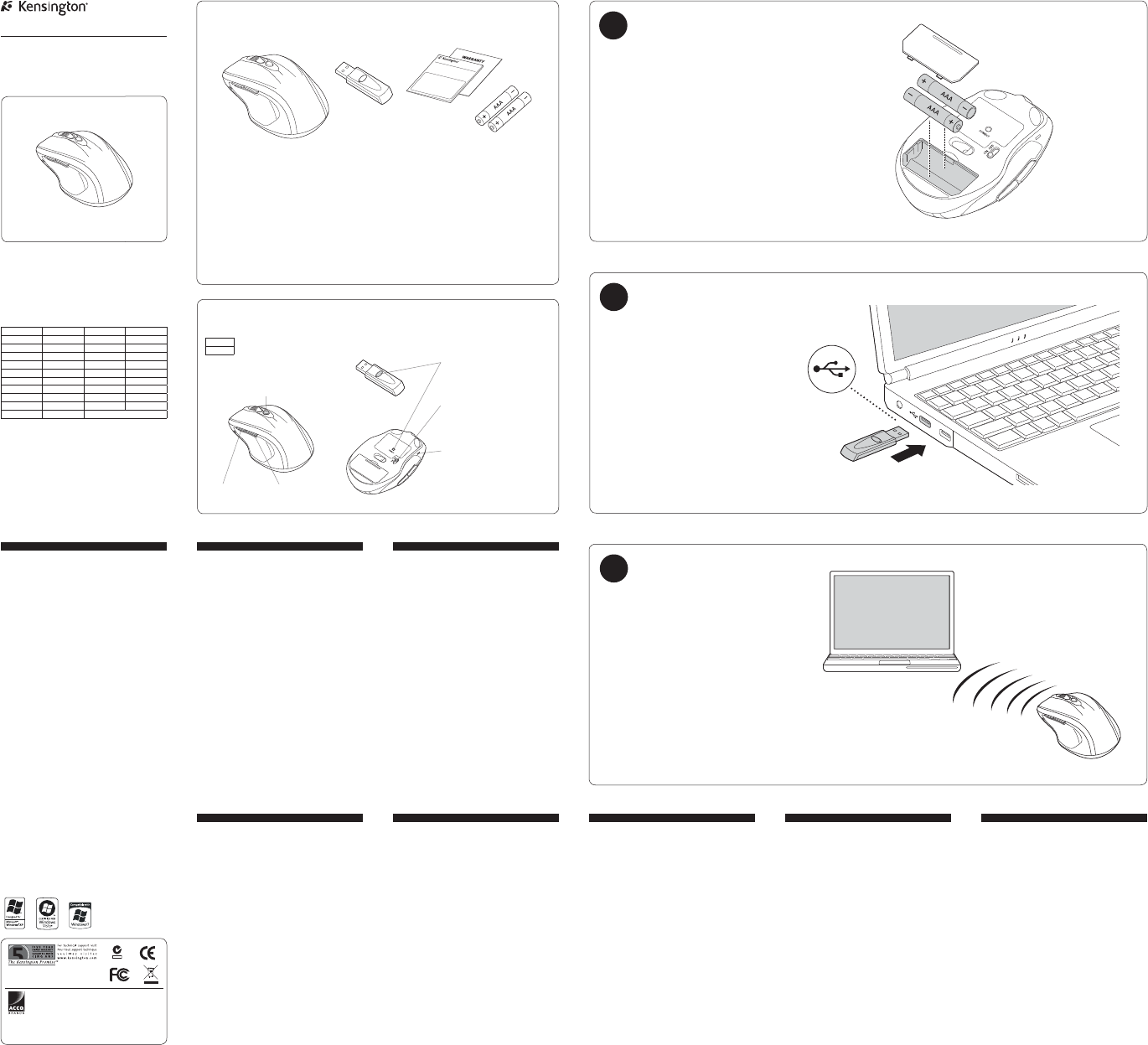

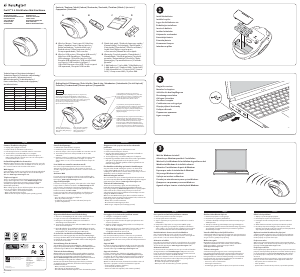

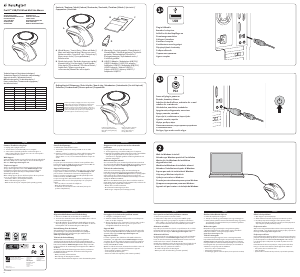
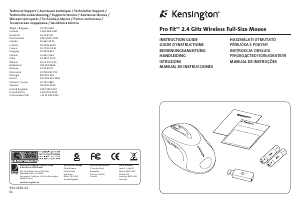
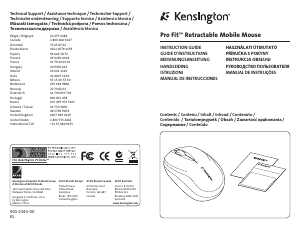
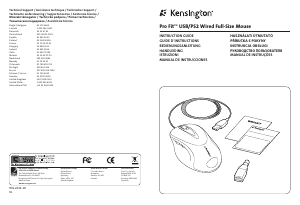
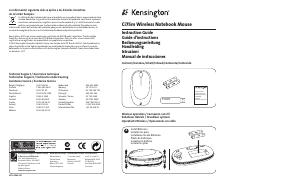
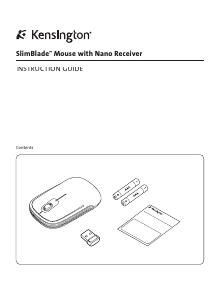
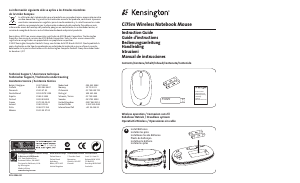
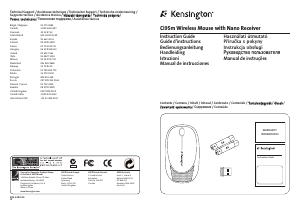
Praat mee over dit product
Laat hier weten wat jij vindt van de Kensington K72355EU Pro Fit Muis. Als je een vraag hebt, lees dan eerst zorgvuldig de handleiding door. Een handleiding aanvragen kan via ons contactformulier.